 3、在弹出的窗口选择设备管理器:
3、在弹出的窗口选择设备管理器:
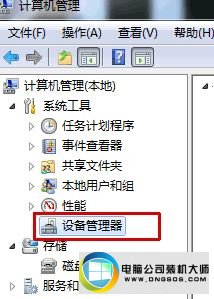 4、然后选中右边的通用串行总线控制器:
4、然后选中右边的通用串行总线控制器:
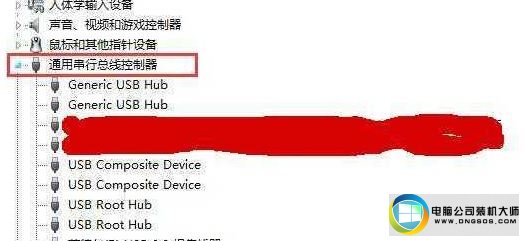 5、在弹出的各种英文usb设备中选择一个叫usb大容量存储设备的:
5、在弹出的各种英文usb设备中选择一个叫usb大容量存储设备的:
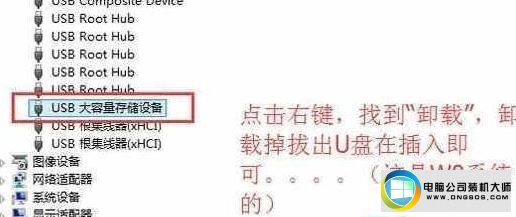 6、选中后点击右键,弹出里点卸载按钮,卸载后,我们把U盘或者其他usb设备从新拔出再插好,就解决了。若重新插入还是没好,则右键点击“通用串行总线控制器”下的“UsB Root Hub”项目,点击“属性”。
6、选中后点击右键,弹出里点卸载按钮,卸载后,我们把U盘或者其他usb设备从新拔出再插好,就解决了。若重新插入还是没好,则右键点击“通用串行总线控制器”下的“UsB Root Hub”项目,点击“属性”。
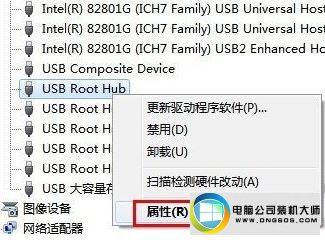 7、在打开的也窗口中点击“电源管理”选项卡,去掉“允许计算机关闭此设备以节约电源”,点击“确定”按钮(依次对每个UsB Root Hub的属性进行修改),如图:
7、在打开的也窗口中点击“电源管理”选项卡,去掉“允许计算机关闭此设备以节约电源”,点击“确定”按钮(依次对每个UsB Root Hub的属性进行修改),如图:
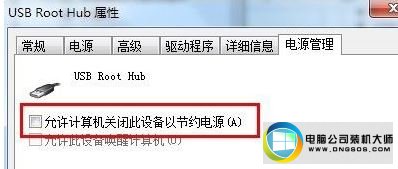 无法识别usb设备的图文步骤二:usb设备没问题,电脑的图文步骤:
故障排除方法是,usb设备在其他不同的电脑上使用没问题,就本电脑有提示无法识别。
1、查看电脑的usb接口是否故障,比如台式电脑的前置usb接口线是否接错,或者尝试把usb设备插到台式电脑的后面的usb接口试试。
2、usb接口电压供电不足,特别是使用移动硬盘这种比较费电的设备的时候出现,这时候一样的尝试插后面主板上的usb接口。
3、bios设置问题,比如没有打开usb接口功能,图文步骤是开启与UsB设备相关的选项。就是开机按F2或dEL键,进入Bios,把enable usb device选择enable。
无法识别usb设备的图文步骤二:usb设备没问题,电脑的图文步骤:
故障排除方法是,usb设备在其他不同的电脑上使用没问题,就本电脑有提示无法识别。
1、查看电脑的usb接口是否故障,比如台式电脑的前置usb接口线是否接错,或者尝试把usb设备插到台式电脑的后面的usb接口试试。
2、usb接口电压供电不足,特别是使用移动硬盘这种比较费电的设备的时候出现,这时候一样的尝试插后面主板上的usb接口。
3、bios设置问题,比如没有打开usb接口功能,图文步骤是开启与UsB设备相关的选项。就是开机按F2或dEL键,进入Bios,把enable usb device选择enable。
 番茄花园Win7 正式装机版64位 2019.122019-11-19
番茄花园Win7 正式装机版64位 2019.122019-11-19
 萝卜家园Win7 内部装机版32位 2020.092020-08-16
萝卜家园Win7 内部装机版32位 2020.092020-08-16
 电脑公司 Ghost Win7 64位 装机版 v2019.092019-08-19
电脑公司 Ghost Win7 64位 装机版 v2019.092019-08-19
 雨林木风 Ghost Win7 64位纯净版 v2019.052019-05-04
雨林木风 Ghost Win7 64位纯净版 v2019.052019-05-04
 深度技术最新64位win7快速极简版v2022.042022-03-12
深度技术最新64位win7快速极简版v2022.042022-03-12
 番茄花园Ghost Win10 32位 体验装机版 2021.082021-07-17
番茄花园Ghost Win10 32位 体验装机版 2021.082021-07-17
 系统之家Windows10 32位 精简装机版 2021.012020-12-15
系统之家Windows10 32位 精简装机版 2021.012020-12-15
 系统之家WinXP 优化装机版 2020.062020-06-02
系统之家WinXP 优化装机版 2020.062020-06-02
栏目推荐: 大番薯装机大师 菜鸟装机大师 深度技术装机卫士 u大仙xp系统下载 系统城win8系统下载 风雨木林重装系统 企业版u盘装系统 苹果u盘启动盘制作工具
专题推荐: 雨木林风官网 家庭版u盘装系统 得得装机助手 玉米装机助手 萝卜家园装机大师 电脑公司一键重装系统
本站资源均收集于互联网,如果有侵犯您权利的资源,请来信告知,我们将及时撒销相应资源!
Copyright @ 2022 pc系统下载版权所有 闽ICP备15013096号-1